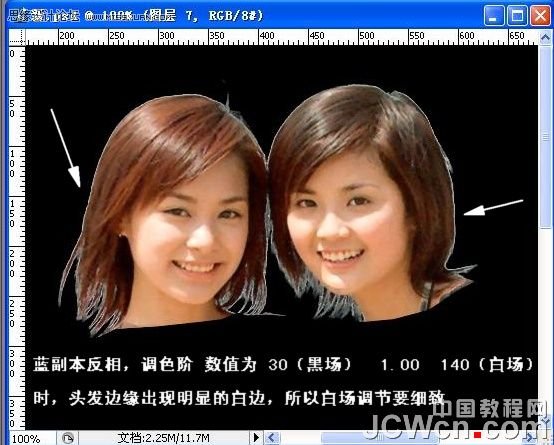6. 抠出头部
关闭除头部外的图层,选中头部图层(图层3)并放大,进入通道,对比红绿蓝三个通道,找出与背景反差最大的通道,本例为蓝通道,复制蓝通道,然后Ctrl+I反相。

7. 调色阶
Ctrl+L调色阶,这是细活。由于头顶发丝已经抠出,这里就不考虑了。
白场调到发丝清晰即可。白场数值调小,可以使面部更白,减少下一步用白色画笔涂的面积,但是发丝边缘会出现白边。数值太大,下一步用白色画笔涂的面积大,费时。本例白场为大于160时头发边缘没有白边。不过因所选头部大小形状不同,数值应不同。(图中数值供参考)
黑场数值大小与背景的残留有关。 (白场大小对发边的影响图例见第九,第十点)
色阶数值需要反复调试,以达到最佳效果

8. 设置前景色为白色,用画笔涂白头部,载入选区。

9 回到图层面板,Ctrl+J复制得到图层4,打开图层2(蓝色检验层)查看效果。

10. 进一步检查抠图效果
为了检查头发边有没有白边,可以在蓝色检验层上新建图层填充黑色。看图,在白场为200时,发丝边缘没有白色,头部已经完美抠出
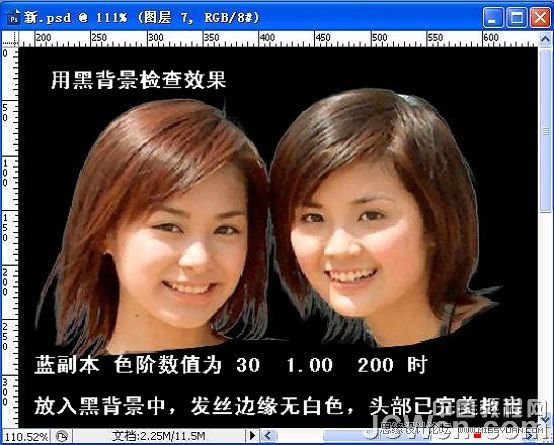
11. 但是,当白场为140时,头发边缘出现明显的白边。所以黑白场调节要细心有耐心。